이번시간에는 엑셀 수식입력줄이 안보일때, EXCEL 수식입력창이 사라졌을때 해결방법을 알아본다. 엑셀의 수식입력줄이란 셀내용창, 명령어 입력창이라고도 불리우며, 보통은 셀에 내용을 직접 입력하지만 바로위의 메뉴창에 입력하는 경우도 있다. 또 셀에 입력할때마다 이 메뉴창의 수식입력줄에 내용이 그대로 동기화되기도 한다.
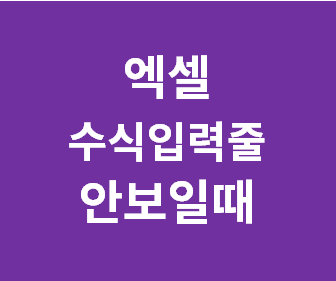
먼저 정상적인 엑셀 화면을 보겠다.

위의 엑셀 화면과 같이, 아주 익숙한 셀주소 입력창, 수식입력줄, 명령어 입력창이 있는걸 볼 수 있다.
하지만 아래 화면과 같이, 갑자기 엑셀의 주소 표시줄, 수식입력창이 사라지면 뭔가 답답하고 불편하다.
우리는 평소에 이쪽에 값을 입력하지 않고, 각 셀에 입력을 하지만 막상 사라지면 뭔가 답답하고 불편할 것이다.
* 아 참고로 필자는 현직 엔지니어로, 10년 이상의 PC 노하우를 블로그, 유튜브로 올리고 있다.
PC 관련 문의를 100% 무료로 도와드리니까, 아래 SNS를 활용해보시기 바란다.
▶ 각종 PC 꿀팁 받기 ("팬하기" 클릭)

이 셀내용입력창, 수식입력줄을 다시 생기게 하는 방법은 매우 간단하다.
엑셀 화면의 상단 메뉴에서 보기를 찾아 수식 입력줄에 체크하면 바로 생길 것이다.

'Software 사용 꿀팁 > EXCEL 2007~2019, 365' 카테고리의 다른 글
| [엑셀 금액 숫자 한글 변환] 견적서 합계 금액 숫자 한글 변환 함수, 셀서식 (초간단 1분컷) (0) | 2020.08.16 |
|---|---|
| [엑셀 메모 기능 총정리] 엑셀 메모삽입, 삭제, 숨기기, 고정 (엑셀 메모표시 인쇄) 메모삽입 단축키 (0) | 2020.08.13 |
| [엑셀 행열탭 안보임] 엑셀 시트 셀 주소 탭, 가로세로 탭, ABC, 123탭 안보일때 해결법 (초간단 1분컷) (7) | 2020.08.13 |
| [엑셀 사라진 눈금선 표시] 엑셀 눈금선 없애기, 눈금선 안보일때 해결법 (엑셀 선 지우기) (0) | 2020.08.13 |
| [엑셀 파일 저장 기본 위치 변경] EXCEL 파일 저장 경로 확인 바꾸는 법 (기본 로컬 파일 위치) (0) | 2020.08.13 |










댓글